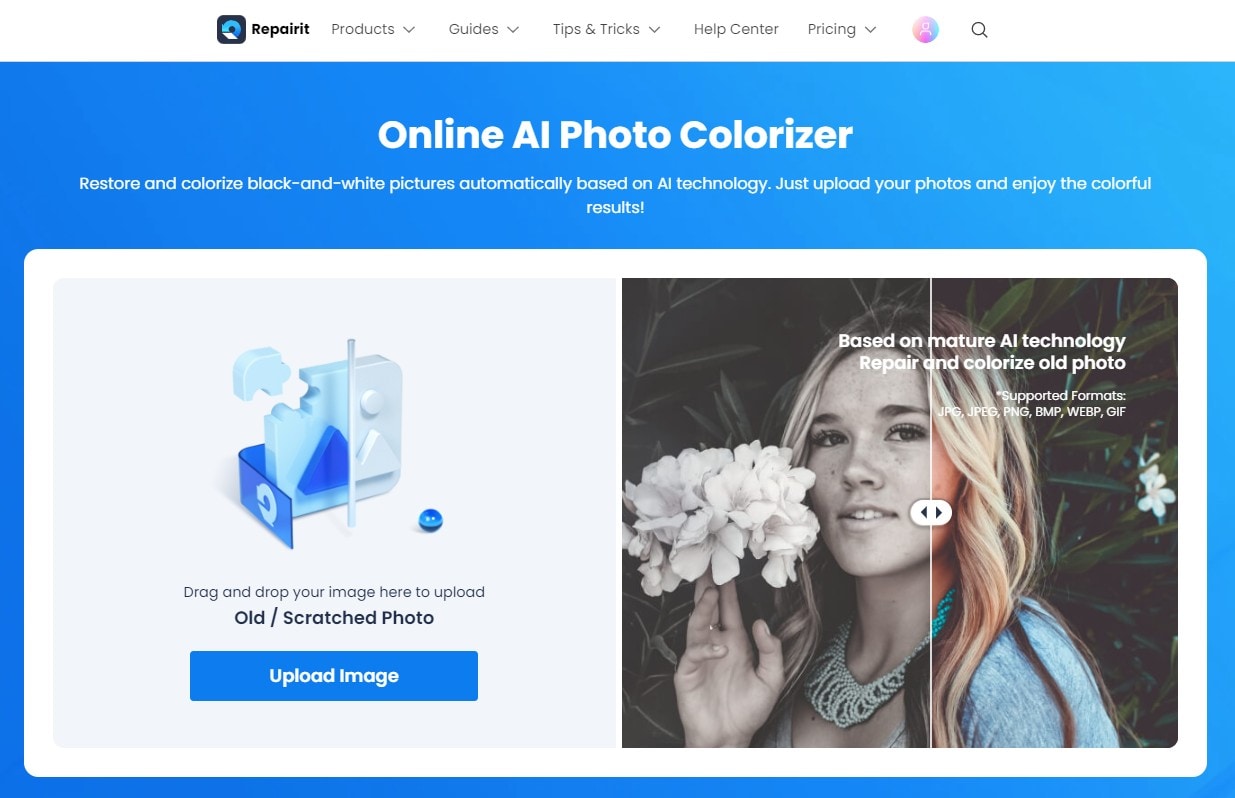A Adobe lançou o Adobe Photoshop 22.0 e o filtro neural Colorize beta em outubro de 2020. Os editores podem colorir fotos no Photoshop e converter imagens em preto e branco em coloridas. Além disso, os designers gráficos podem escolher cores aproximadas e os algoritmos de IA adicionam automaticamente com base nos valores selecionados.

Você pode ressuscitar uma imagem, o que acontece quando você tinge fotos em preto e branco no Photoshop. Isto permite que você veja uma fotografia de seus parentes, por exemplo, a partir de um novo ângulo que de outra forma não seria possível.
Parte 1: O que é a colorização de imagens?
A colorização da imagem é a técnica de adicionar cor a uma imagem em preto e branco para torná-la mais atraente visualmente e perceptivamente significativa. Esses são trabalhos complexos que frequentemente requerem conhecimento prévio do conteúdo da imagem e alterações manuais para obter qualidade livre de artefatos. Além disso, como os objetos podem ter cores diferentes, existem várias maneiras de atribuir cores aos pixels de uma imagem.
Os métodos tradicionais de colorização de imagens incluem:
- Depende fortemente do engajamento humano e anotação.
- Produção de coloração dessaturada.
A colorização da imagem é normalmente feita à mão no Photoshop hoje em dia. Muitas instituições históricas usam serviços de colorização de imagens para atribuir cores a imagens em tons de cinza. Existe também uma imagem na documentação para fins de colorização..
Parte 2: Photoshop: Introdução
O Photoshop é um programa para edição de fotos e criação de gráficos raster. Ele permite que os usuários projetem, editem e alterem gráficos e arte digital. Também permite criar imagens raster com várias camadas, editá-las e importá-las em diferentes formatos de arquivo. A Adobe Systems desenvolveu o Photoshop para Windows e Mac.
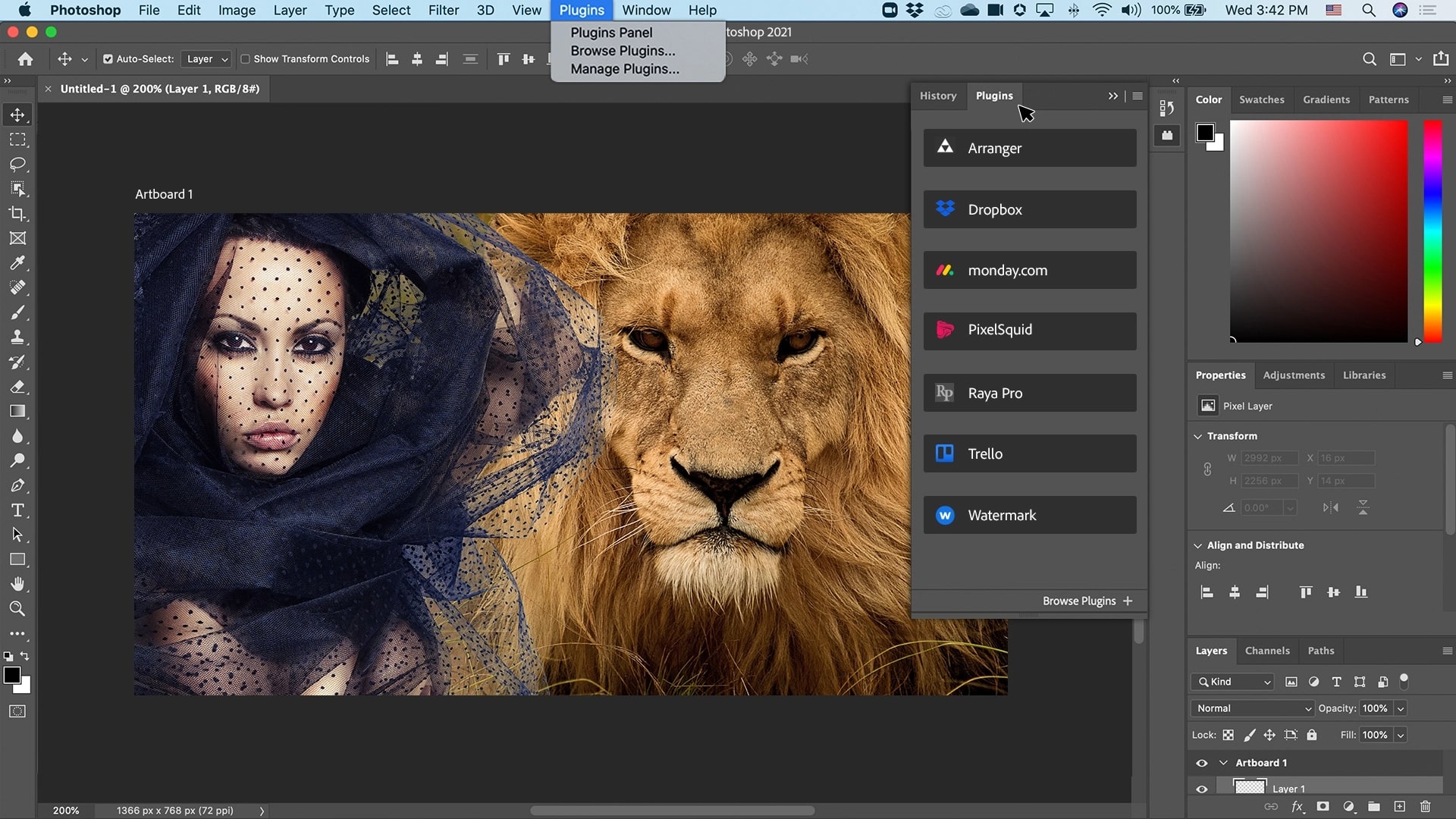
RASTER é uma combinação de pixels. Os gráficos raster são compostos de um grupo de pixels. Gráficos raster possuem uma variedade de formatos -
- JPEG significa Grupo Conjunto de Especialistas em Fotografia.
- PNG significa Gráficos Portáteis de Rede.
- GIF significa Formato de Intercâmbio Gráfico.
Características do Adobe Photoshop
O Photoshop possui vários recursos que melhoram sua capacidade de processar imagens para a web. Você pode reduzir gráficos sofisticados de forma rápida e eficaz usando o Photoshop.
Abaixo estão alguns dos recursos, efeitos, fontes e ferramentas de pincel ou caneta mais comuns:
- Os pincéis são uma das ferramentas mais populares do Photoshop. Eles podem ter vários efeitos, como composição, apagamento, pintura e retoque de imagens.
- Com o pincel de histórico, você pode alterar a aparência de uma imagem. Isso é útil se você cometer algum erro ou quiser retornar a um ponto em seu fluxo de trabalho em que a imagem parece boa.
- O recurso carimbo é usado para copiar pixels de uma região de uma imagem e colá-los em outras regiões. Ele pode ser usado para reparar imagens danificadas ou corrompidas.
- O pincel de recuperação funciona de forma semelhante ao carimbo, mas combina os pixels copiados com os pixels circundantes para uma aparência mais natural.
- Quando você usa o desfoque, os pixels de uma imagem ficam menos nítidos. Isso pode fazer seu rosto parecer macio ou esconder rugas e outras imperfeições.
- Nitidez funciona na direção oposta do desfoque, tornando os pixels mais distintos. Isso pode tornar uma imagem mais transparente ou criar um efeito mais dramático.
- A ferramenta de esponja pode absorver a cor de uma imagem ou liberá-la. Isso é útil para corrigir cores excessivamente claras ou escuras.
- O recurso dodge e burn tornam partes de uma imagem mais claras ou mais escuras. Eles são frequentemente usados ao retocar fotos para destacar mais o assunto.
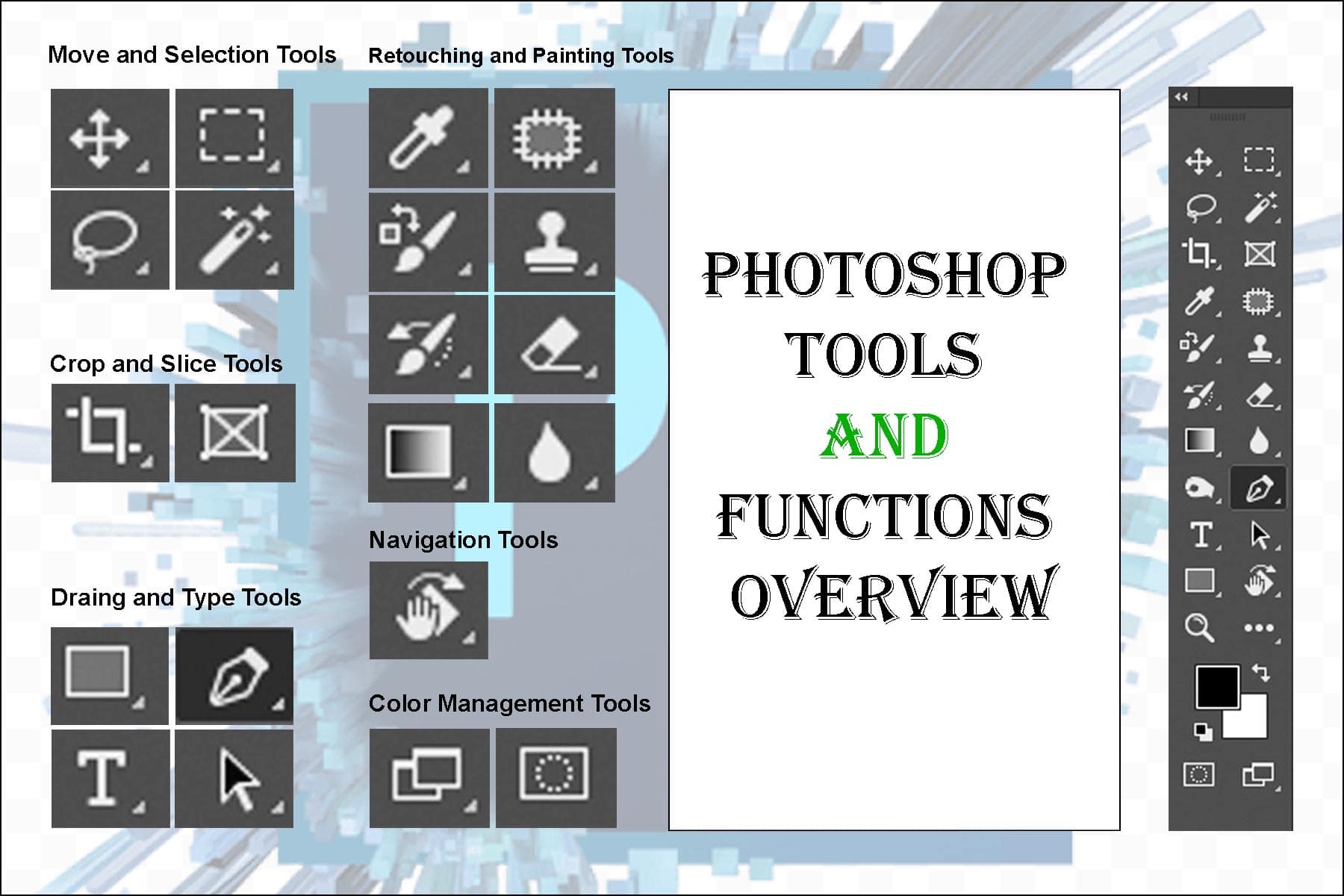
Vantagens de usar o Adobe Photoshop
- É um aplicativo maravilhoso e ilimitado.
- Pode criar belas obras de arte.
- É amplamente utilizado para construir apresentações e projetos criativos.
Parte 3: Como colorir fotos em preto e branco no Photoshop?
Passo 1: Limpe sua imagem para começar com uma tela suave.
Abra o Photoshop e abra sua imagem. Se for uma fotografia antiga, provavelmente está coberta de poeira e arranhões. Se for uma imagem nova, ainda pode ter manchas que complicarão o processo de coloração. Estes podem ser facilmente removidos com a ferramenta Patch. Você pode fazer isso separadamente criando uma nova camada de plano de fundo, mas isso é opcional.
Escolha a ferramenta Patch, certificando-se de que a opção Origem (em vez de Destino) esteja selecionada na parte superior da tela. Desenhe um círculo ao redor de uma mancha e arraste ele para uma área limpa. Isso removerá o defeito e o substituirá pela parte para a qual você o arrastou.
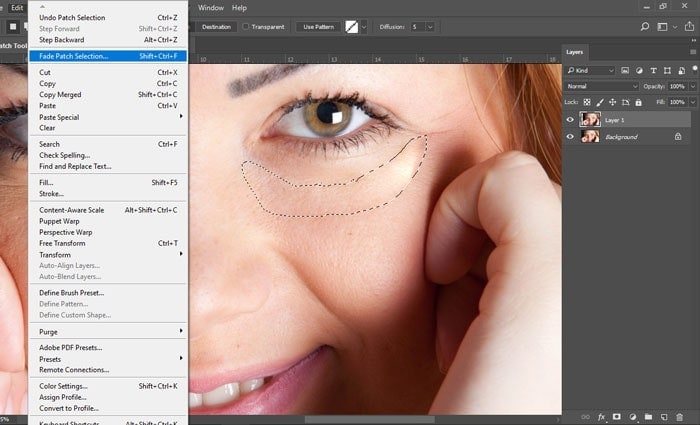
Se você não escolher uma área semelhante à que escolheu, os resultados ficarão muito irregulares. Para remover falhas, você também pode usar alternativas como o Carimbo.
Passo 2: Deixe a imagem atraente aumentando o contraste.
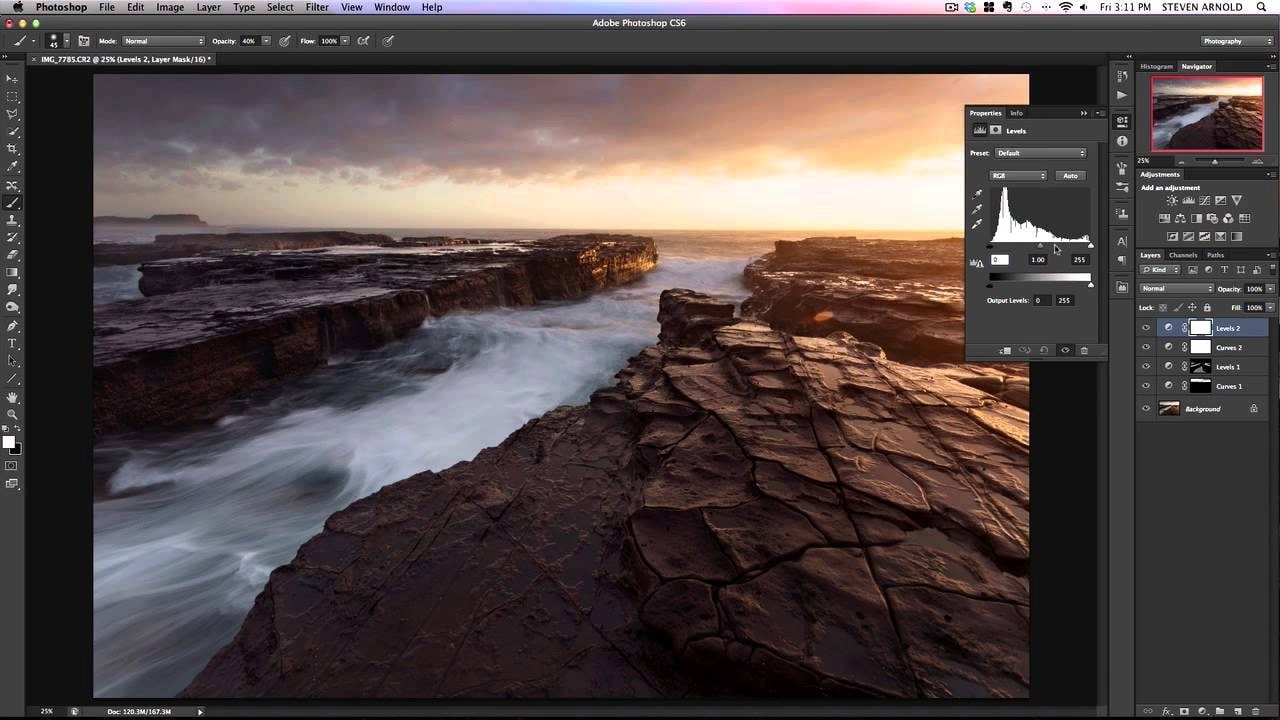
Este passo é muito fácil e precisa apenas de algumas ferramentas. Para tornar sua foto o mais impressionante possível, apenas aumente o contraste ou faça outras alterações.
Clique no ícone da camada de ajuste que está na parte inferior da caixa Camadas para fazer isso. Você pode escolher entre várias ferramentas, mas Curvas ou Níveis são algumas das melhores entre outras. Se os resultados forem muito ásperos, diminua a opacidade da camada de ajuste.
Passo 3: Converta para CMYK para cores mais vivas.
Usar o modo CMYK tornará todas as suas cores mais vibrantes e facilitará a cobertura de áreas em preto e branco. Navegue até a opção Imagem e, em seguida, Modo e clique em Cor CMYK. Uma janela será exibida. Escolha entre Planificar e Mesclar.
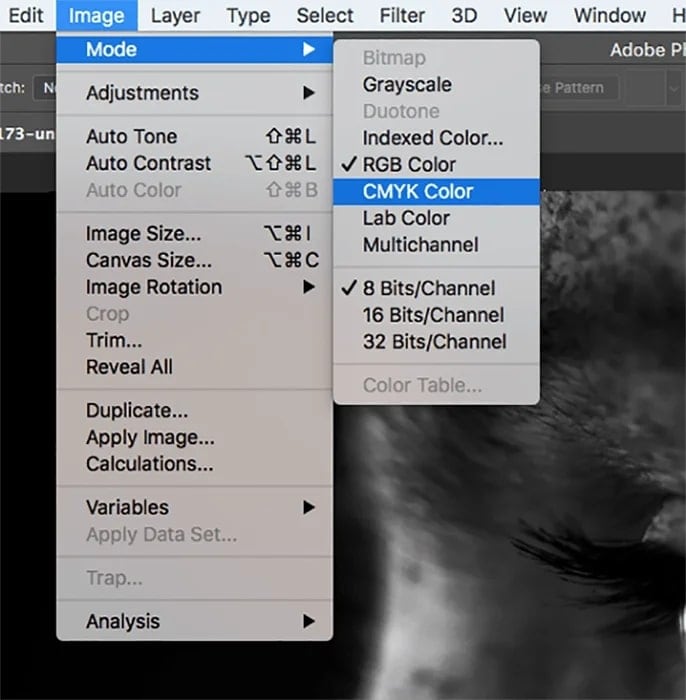
Passo 4: Utilize cores sólidas para colorir com precisão todos os elementos da sua imagem.
Agora é hora de pintar a imagem. Selecione Cor sólida clicando no ícone da camada de ajuste novamente e selecionando ela. Selecione a cor com a qual deseja começar.
Certifique-se de selecionar a cor ideal. Em seguida, você pode alterá-la clicando duas vezes na cor da camada e ajustando a tonalidade.
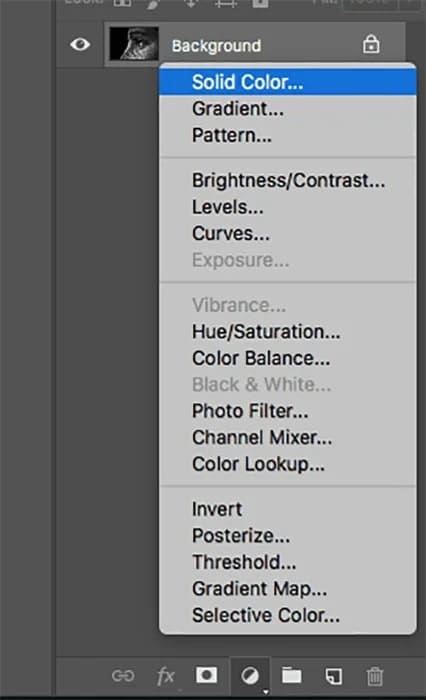
Mude o modo da camada para Luz Suave. Para inverter a máscara de camada, selecione-a (a caixa branca ao lado da nova camada) e pressione Command + I ou Ctrl + I.
A máscara de camada também pode ser invertida usando o seguinte método.
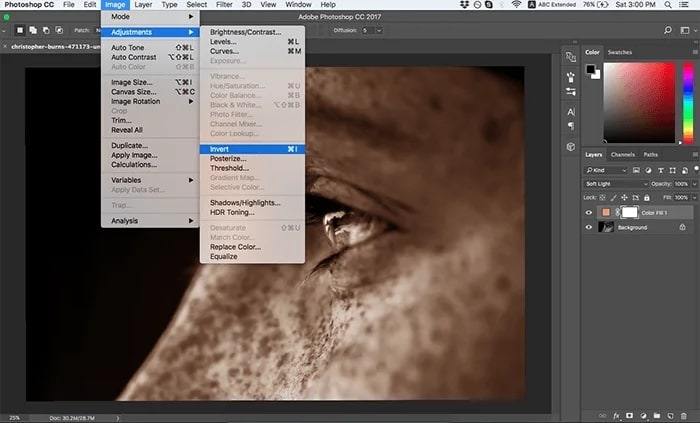
Passo 5: Use a ferramenta Pincel para pintar sobre cada parte da sua imagem.
Escolha a ferramenta Pincel e ajuste o tamanho e suavidade conforme desejado. Não existe uma regra definida para este passo. Um pincel suave com opacidade de 100% pode ser usado para cobrir a maior parte da imagem.
Você pode começar com uma 'base' rudimentar, então não precisa se preocupar em omitir nenhuma área em preto e branco.
Selecione a máscara de camada e altere a cor do primeiro plano para branco. Para alternar entre preto e branco, pressione a tecla X no teclado.
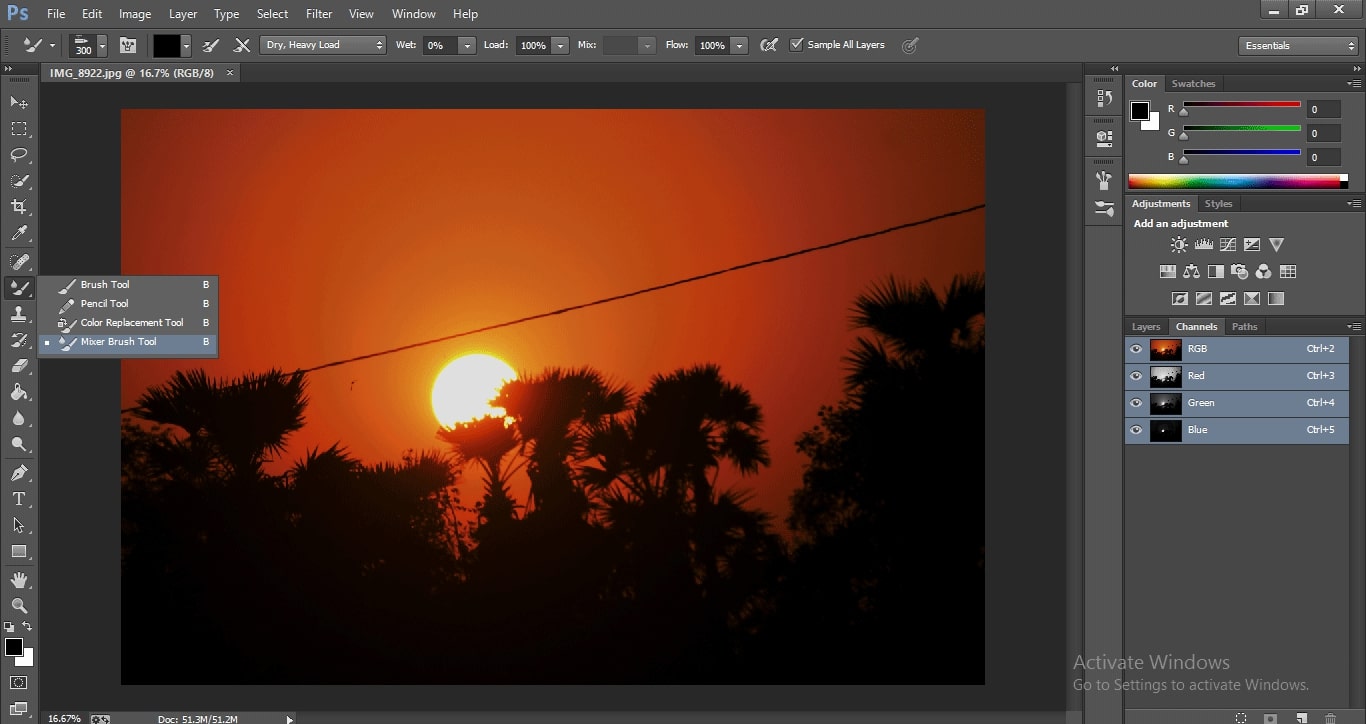
Crie uma nova camada de ajuste, selecione uma cor diferente e repita os passos descritos no Passo 4 assim que terminar de editar uma área específica da imagem.
Para eliminar erros, pressione X para tornar preto a cor de primeiro plano e, em seguida, pinte as áreas problemáticas. Se algo precisar ser corrigido, você sempre pode ajustar o matiz ou a opacidade da camada.
Passo 6: Experimente cores distintas para tornar a imagem realista.
Você não pode simplesmente usar três cores para pintar sua imagem e esperar que pareça real. Experimente cores e tons diferentes, mesmo aqueles aos quais você não está acostumado. Você pode criar quantas camadas de ajuste de cores sólidas desejar. Por exemplo, para evitar que a pele pareça opaca, você precisa usar azuis, roxos e amarelos, para citar alguns.
Certifique-se de diminuir a opacidade da camada ao usar cores incomuns para que sua foto não pareça estranha. Mesmo pequenas mudanças na cor podem ter um grande efeito.
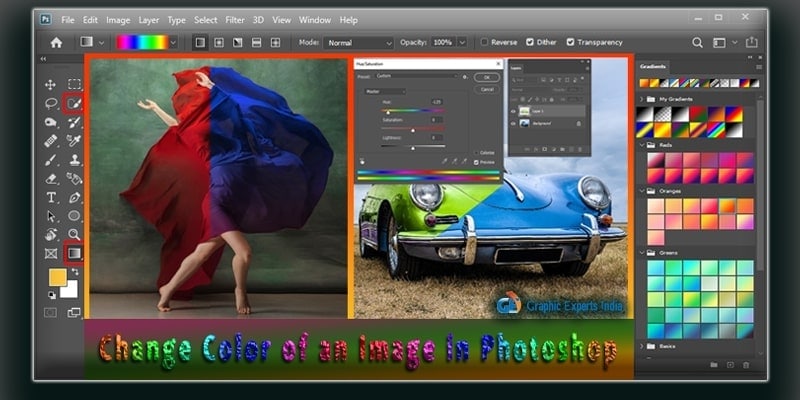
Passo 7: Realce a beleza da imagem com outras ferramentas.
Se você deseja desenvolver um determinado estilo de cor, explore vários recursos de aplicativos de edição.
Você pode usar as seguintes ferramentas comuns para aprimorar ainda mais sua imagem:
- As curvas apresentam uma área onde você pode modificar os vermelhos, azuis e verdes da imagem. Você pode baixar curvas já prontas para criar uma determinada aparência.
- O equilíbrio de cores executa exatamente o que o nome indica. Certas combinações de cores podem ser usadas para tornar tudo esteticamente atraente.
- A cor seletiva lhe dará uma visão quase microscópica de cada matiz em sua imagem. Nesta parte, você pode rapidamente gerar contraste e modificar cores específicas.
- A matiz/saturação pode ajudá-lo a ajustar o matiz, a saturação e o brilho de cada cor da imagem.
Parte 4: Mais ferramentas para colorir fotos em preto e branco online gratuitamente
O Wondershare Repairit é um programa que permite colorir fotografias. Ele fornece apenas colorização de fotos em opções premium, o que implica que você deve pagar para usar o recurso. Todos os usuários premium podem colorir até 15 fotografias por semana. Também é possível corrigir fotos danificadas e antigas antes da coloração. Com esta ferramenta, você pode obter vários resultados de coloração. Outro recurso importante é o suporte para vários formatos de arquivo, como JPG/PNG/JPEG/WEBP/BMP/GIF.
Passos para colorir fotos em preto e branco
Para colorir fotos em preto e branco, você precisa seguir alguns passos na ferramenta Wondershare Repairit. Os passos são mencionados abaixo:
Passo 1: Envie fotos em preto e branco.
Abra a ferramenta Wondershare Repairit e aparecerá uma interface solicitando que você carregue imagens antigas ou rabiscadas, uma de cada vez. Clique no botão Carregar Imagem e selecione a imagem na pasta de origem.
Passo 2: Abra o modo Colorir Foto e inicie o processo de colorização.
Assim que o upload terminar, você verá duas opções na tela. Ele solicitará que você selecione a opção Reparo de Fotos Antigas ou Colorir Foto. Você precisa selecionar a última opção para colorir imagens em preto e branco.
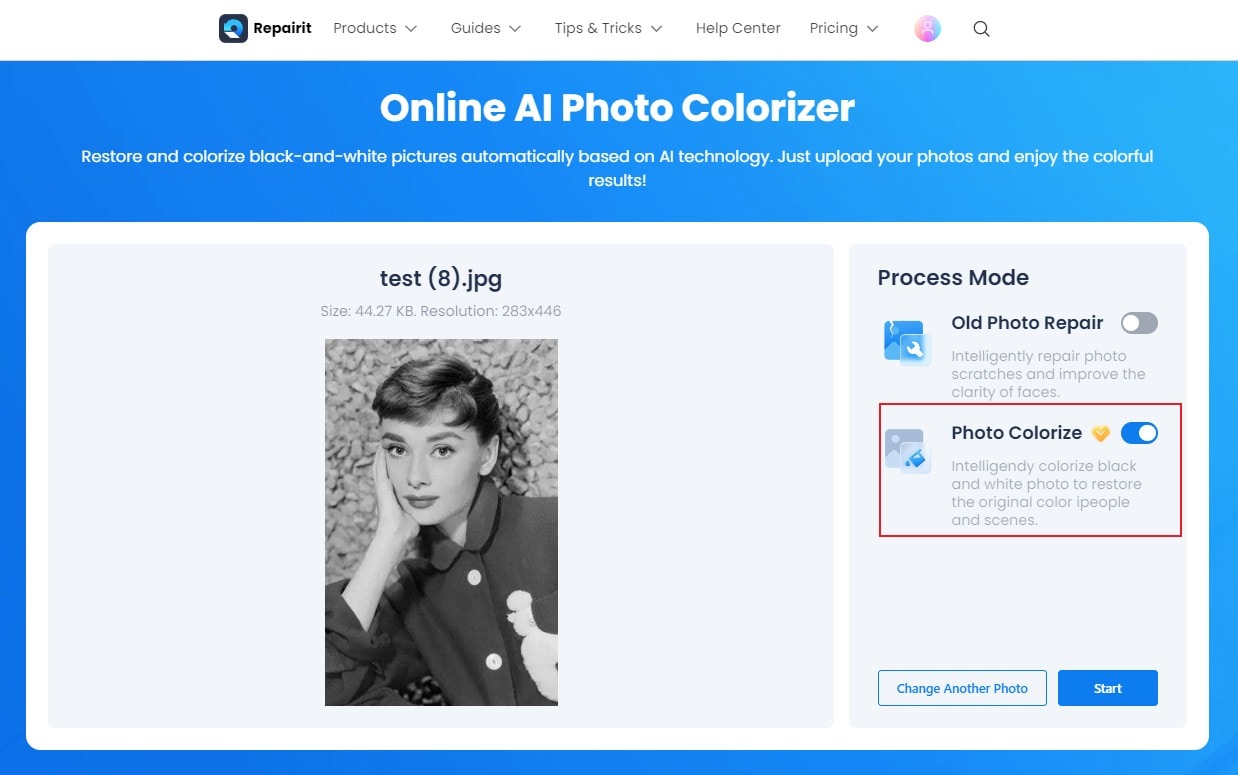
Agora clique no botão Iniciar e ele iniciará o processo de coloração em uma foto específica.
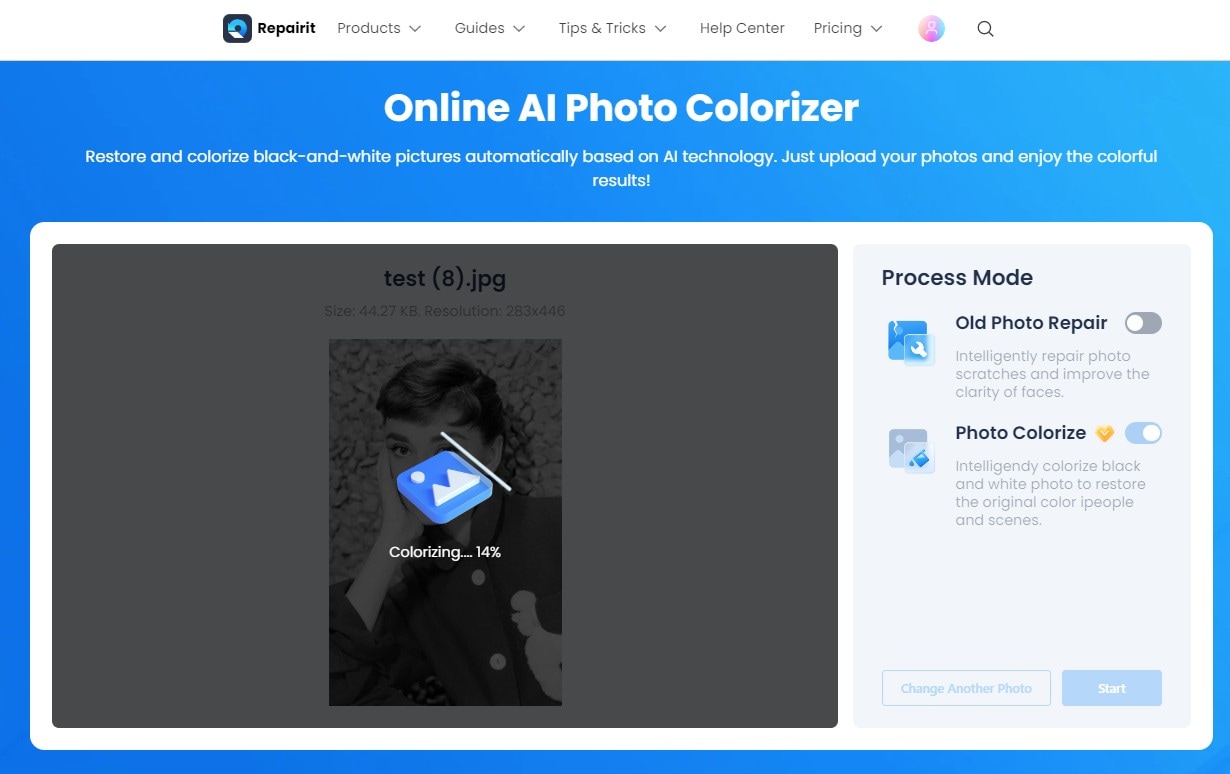
Aguarde alguns segundos até que o processo seja concluído.
Passo 3: Pré-visualize e baixe os resultados.
O Wondershare Repairit permite que os usuários visualizem os resultados antes de baixá-los. Após a conclusão do processo de coloração, você verá os resultados em três opções de cores diferentes. Escolha o que você gosta e clique na opção de Download.
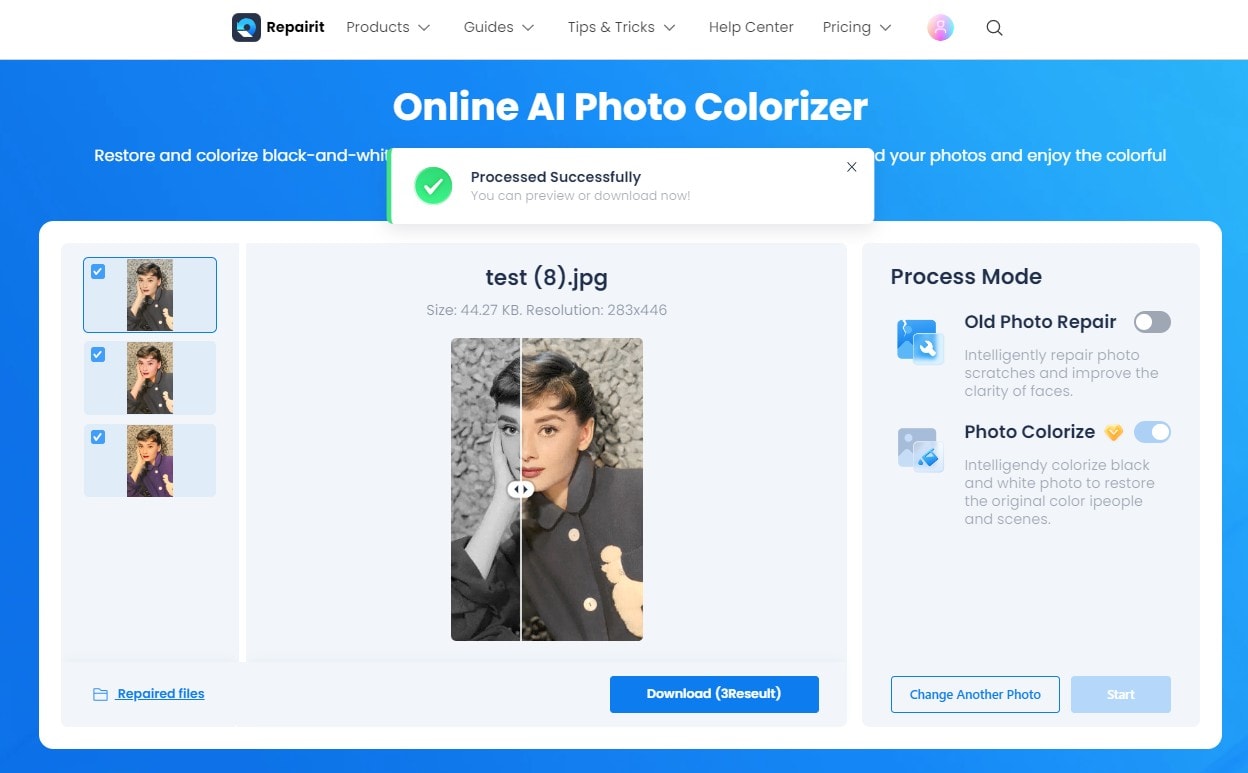
Conclusão:
Você não precisa de um diploma ou anos de experiência para dar vida às fotos em preto e branco. Você pode usar esse método para corrigir fotos antigas da família, experimentar novas combinações de cores e mude para sempre a maneira como você pensa sobre combinações de cores. Você já deve ter aprendido a estratégia para colorir imagens no Photoshop. Se você tiver alguma dúvida, pode entrar em contato conosco a qualquer momento.